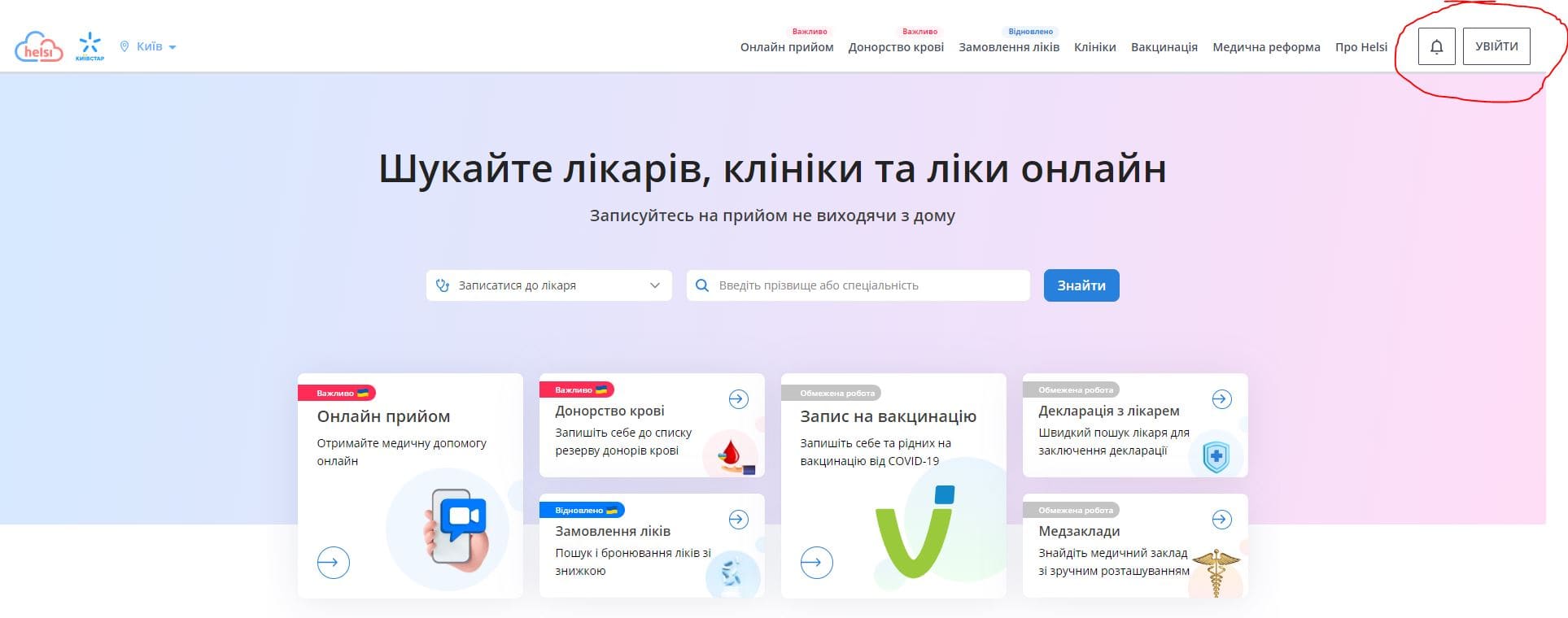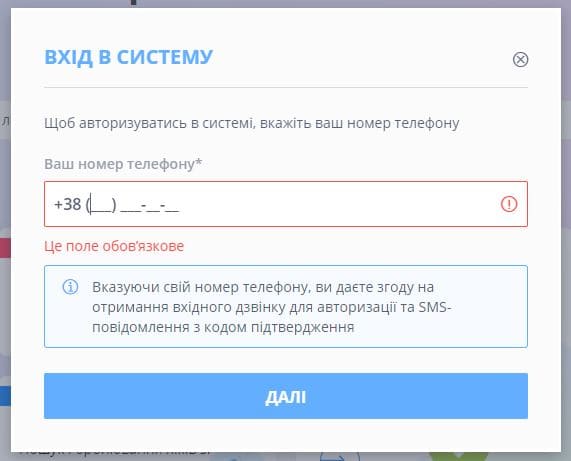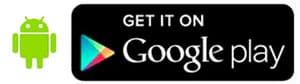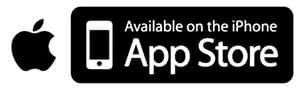Оглавление
HELSI.ME — это современная, удобная и надежная электронная медицинская система, предназначенная для пациентов, врачей, государственных и частных медицинских учреждений.
Регистрация
Для регистрации в сервисе helsi.me необходимо:
- Нажать кнопку «ВОЙТИ» в правом верхнем углу, указать номер телефона и нажать кнопку «ДАЛЬШЕ», ввести полученный через смс код и нажать кнопку «ДАЛЬШЕ». Если код не был получен, его можно отправить повторно.
- Заполнить все обязательные поля в регистрационной форме: фамилию, имя, пол, дата рождения, контактный телефон, пароль (соблюдая требования к созданию), информация для восстановления пароля (электронная почта или кодовое слово), дать согласие на обработку персональных данных.
- Нажать кнопку «ЗАРЕГИСТРИРОВАТЬ СЕБЯ И ПЕРЕЙТИ В РЕГИСТРАЦИЮ РЕБЕНКА».
- Если есть необходимость зарегистрировать ребенка, в регистрационной форме укажите фамилию, имя, пол, дату рождения, данные свидетельства о рождении ребенка и нажмите кнопку «ЗАРЕГИСТРИРОВАТЬ РЕБЕНКА».
- Если не нужно регистрировать ребенка, нажмите кнопку «ПРОПУСТИТЬ РЕГИСТРАЦИЮ РЕБЕНКА И ПЕРЕЙТИ В ЛИЧНЫЙ КАБИНЕТ».
Вход в личный кабинет
Для входа в систему необходимо:
- В правом верхнем углу нажмите ВХОД или нажмите три горизонтальные линии и выберите ВОЙТИ В КАБИНЕТ (используется при авторизации через смартфон или планшет).
- Введите номер телефона, указанный при регистрации ЭМК и нажмите «ДАЛЬШЕ».
- Укажите пароль, который был создан вами, лично выберите «ДАЛЬШЕ».
- На указанный номер телефона поступает вызов. На него нужно ответить и подтвердить вход в систему нажав ОДИН. Если вы новый пользователь и в системе еще не зарегистрированы, после ввода телефонного номера сразу поступит вызов.
Авторизация по звонку доступна с 07:00 до 21:00, в другое время авторизация осуществляется через смс-сообщение.
Восстановление пароля
На электронную почту придет письмо со ссылкой на восстановление, нужно перейти по нему, подтвердить номер телефона кодом из смс и установить новый пароль.
Введите кодовое слово, подтвердите номер телефона кодом смс и укажите новый пароль.
Если Вы потеряли доступ к электронной почте или забыли кодовое слово, обратитесь в регистратуру медицинского учреждения с паспортом для восстановления данных.
Как изменить пароль и данные для его восстановления
Для смены пароля:
- Войти в личный кабинет, во вкладке «Профиль» выберите раздел «Пароль и безопасность».
- Выбрать пункт «Изменение пароля», ввести действующий пароль и новый пароль, нажать «СОХРАНИТЬ».
- Для изменения кодового вопроса:
- выбрать пункт «Изменить кодовый вопрос и слово», ввести вопрос и ответ на него, нажать «СОХРАНИТЬ», подтвердить действие текущим паролем и нажать «ПРОДОЛЖИТЬ».
- Для изменения электронной почты, номера телефона и других персональных данных:
- Поскольку данная информация привязана к вашей Электронной Медицинской Карте, изменять ее может только медучреждение. Обратитесь к своему семейному врачу по поводу изменения персональных данных. Если возникли сложности в коммуникации с медучреждением – обратитесь в нашу службу поддержки.
Если Вы потеряли доступ к электронной почте или забыли кодовое слово, обратитесь в регистратуру медицинского учреждения с паспортом (или ID-картой) для восстановления данных.
Двухэтапная проверка. Почему я не могу войти?
В некоторых случаях, по соображениям безопасности, система может попросить вас подтвердить, что именно вы являетесь владельцем медицинской карты в которую пытаетесь войти. В зависимости от этого вам необходимо ввести правильные данные, указанные в медицинской карточке.
Если, по вашему мнению, вы вносите корректные данные, о которых вас запрашивает система, и все равно получаете ошибку о несовпадении, это может произойти в нескольких случаях:
- при регистрации вашей медицинской карты врач внес данные с ошибкой;
- или, когда вы заменили свой номер телефона, на тот, у которого был предыдущий владелец, и он не обновил свои персональные данные в медицинской карточке.
Что делать в обоих случаях
Обратитесь к своему семейному врачу или любому другому врачу, работающему в системе Helsi, чтобы он проверил чья медицинская карточка закреплена за этим номером телефона;
Если номер телефона закреплен к вашей медицинской карте – убедитесь, что все персональные данные, как РНОКПП (ИНН), номер паспорта, дата рождения и пол внесены правильно. При необходимости попросите врача исправить ошибку. После этого попытайтесь сразу войти через сайт или приложение Helsi.
Если номер телефона закреплен за другой медицинской картой, не связанной с вами, обратитесь к врачу с просьбой указать ваш новый номер, как основной именно для вашей медицинской карты, и убрать его с медицинской карты предыдущего владельца номера. Врач дополнительно может проверить действительно ли вы являетесь новым владельцем указанного номера телефона. После этого попытайтесь сразу войти через сайт или приложение Helsi.
Как подключить Медкарту
Обновление Helsi: в приложение теперь можно загружать медицинские документы
- Обновите приложение и откройте его;
- Найдите раздел «Медицинские документы» в Медкарте;
- Нажмите «Добавить документ».
Как распечатать декларацию
Чтобы распечатать данную декларацию нажимаем сверху справа на значок принтера. На экране должен появиться готовый вариант документа. Нажимаем правую кнопку мыши «Печать».
Как записаться к врачу онлайн
Чтобы самостоятельно записаться на прием к врачу необходимо:
- В окне поиска найти врача по специальности, фамилии или клинике.
- Нажать кнопку «ЗАПИСАТЬСЯ НА ПРИЕМ».
- Выбрать удобную для вас дату, кликнуть на кнопку «ЗАПИСАТЬСЯ НА ПРИЕМ» (она подсвечена синим цветом, под ней указано количество свободных мест для записи).
- Выбрать свободное время приема (подсвечено синим цветом).
- Кликнуть на кнопку «ЗАПИСАТЬСЯ НА ВЫБРАНОЕ ВРЕМЯ» (подсвечено красным).
- Введите номер телефона, указанный при регистрации, и нажмите «Далее».
- Введите пароль и нажмите кнопку «ДАЛЬШЕ».
- При выборе кого записать на прием, из выпадающего списка нажать вариант «Записать себя» и нажать на кнопку «ЗАПИСАТЬСЯ НА ВЫБРАНОЕ ВРЕМЯ».
- Дождаться сообщения «ЗАПИСЬ НА ПРИЕМ ОСУЩЕСТВЕН УСПЕШНО».
- Посмотреть созданный визит в личном кабинете: «Визити» – «Запланированные».
Как удалить регистрацию
Для удаления профиля необходимо войти во вкладку Настройки профиля и в разделе «Общая информация» нажать ссылку «Удалить профиль».
Далее подтвердите готовность удалить профиль с помощью кнопки «Удалить», она будет доступна к нажатию через 10 сек.
После этого введите пароль от профиля для подтверждения действия.
Как записать к врачу ребенка
Чтобы записать на прием к врачу ребенка необходимо:
- В окне поиска найти врача по специальности, фамилии или клинике.
- Нажать кнопку «ЗАПИСАТЬСЯ НА ПРИЕМ».
- Выбрать удобную дату приема врача, кликнуть на кнопку «ЗАПИСАТЬСЯ НА ПРИЕМ» (она подсвечена синим цветом, под ней указано количество свободных мест для записи)
- Выбрать свободное время приема (подсвечено синим цветом).
- Кликнуть на кнопку «ЗАПИСАТЬСЯ НА ВЫБРАНОЕ ВРЕМЯ» (подсвечено красным).
- Ввести номер телефона, указанный при регистрации, и нажать «ДАЛЬШЕ».
- Введите пароль и нажмите кнопку «ДАЛЬШЕ».
- Если ребенок еще не зарегистрирован, из выпадающего списка выберите пункт «Добавить и записать ребенка». Указать фамилию, имя, пол, дату рождения, данные свидетельства о рождении ребенка и нажать кнопку «ЗАРЕГИСТРИРОВАТЬ РЕБЕНКА И Вернуться к записи».
- Нажать кнопку «ЗАПИСАТЬСЯ НА ВЫБРАНОЕ ВРЕМЯ».
- Дождаться сообщения «ЗАПИСЬ НА ПРИЕМ ОСУЩЕСТВЕН УСПЕШНО».
- Просмотреть созданный визит в личном кабинете: «Визити» – выбрать «Визиты, запланированные для ребенка» – «Запланированные».
Как записаться к врачу, принимающему по направлению
- Чтобы попасть на прием к врачу, принимающему по направлению, необходимо получить направление от врача (например, терапевт, педиатр, семейный врач).
- В окне поиска найти врача по специальности или фамилии.
- Нажать кнопку «ЗАПИСАТЬСЯ НА ПРИЕМ».
- Выбрать удобную для вас свободную дату, кликнуть на кнопку «ЗАПИСАТЬСЯ НА ПРИЕМ» (она подсвечена синим цветом и под ней указано количество свободных мест для записи).
- Выбрать свободное время приема (подсвечено синим цветом).
- Кликнуть на кнопку «ЗАПИСАТЬСЯ НА ВЫБРАНОЕ ВРЕМЯ» (подсвечено красным).
- Заполнить обязательные поля (номер направления, кем выдано направление, дата выдачи направления).
- Нажать кнопку «ЗАПИСАТЬСЯ».
- Введите номер телефона, указанный при регистрации, и нажмите ДАЛЕЕ.
- Ввести пароль и нажать кнопку ДАЛЬШЕ.
- Выбрать, кого нужно записать на прием (себя или ребенка) и нажать кнопку «ЗАПИСАТЬСЯ НА ВЫБРАНОЕ ВРЕМЯ».
- Дождаться сообщения «ЗАПИСЬ НА ПРИЕМ ОСУЩЕСТВЕН УСПЕШНО».
- Посмотреть созданный визит в личном кабинете: «Визити» – «Запланированные».
Как получить талон на прием
Для получения талона нужно записаться на прием к врачу, выбрать в Личном кабинете необходимый визит и нажать кнопку ПОЛУЧИТЬ ТАЛОН. Откроется страница с документом в формате PDF, который можно распечатать или скачать. Обращаем внимание, что это не обязательно. Врач примет Вас и без талона. Информация о записи врача отображается в разделе Визиты в Вашем личном кабинете на сайте https://helsi.me/
Как записаться на вакцинацию
Записаться на вакцинацию можно либо в медучреждение, либо в пункт массовой вакцинации.
В некоторых городах на прививку можно записаться и в медучреждение, и в центр массовой вакцинации. Список здесь – список постоянно расширяется.
Для записи нужно сделать два шага:
- выберите город и удобный пункт вакцинации здесь.
- выберите дату и время и создайте запись.
На входе в выбранный пункт вакцинации нужно будет показать скрин с деталями записи в приложении Helsi (или смс-сообщения), подтверждающего запись.
Не забывайте брать с собой паспорт и номер налогоплательщика.
Для записи на вакцинацию коллективов (от 50 человек) или вызова мобильных бригад для вакцинации маломобильных людей звоните в коллектор Минздрава по номеру 0800602019.
Кто может записаться и получить прививку от COVID-19
Получить прививку могут все граждане Украины в возрасте от 18 лет, согласно распоряжению Минздрава Украины, граждане других стран, имеющих вид на постоянное проживание в Украине или лица, которые направились на статус беженца в Украине или уже получили этот статус.
За подробной информацией о пакетах документов для вакцинации граждан других стран обратитесь в коллектор Минздрава по номеру 0800602019.
Мобильное приложение
Приложение Helsi – бесплатный медицинский онлайн-сервис, который поможет получить все необходимые медицинские услуги. Приложение поможет найти врача по специализации (терапевт, кардиолог, хирург, эндокринолог, гинеколог, венеролог, ЛОР и др.) или местоположению и записаться или записать своих родных врачу в выбранное учреждение здравоохранения.
Приложение Helsi помогает:
- найти врача онлайн, узнать необходимую информацию о нем;
- выбрать специалиста по рейтингу, стажу или отзывам;
- записаться на выбранные дату и время к врачу государственного или частного медицинского учреждения;
- записать на прием ребенка или родителей;
- просмотреть важную информацию о приеме;
- ознакомиться с услугами медучреждений;
- просмотреть визиты к врачу;
- просмотреть результаты анализов и диагностики;
- иметь доступ к назначениям врача и плану лечения;
- искать лекарства в аптеках и бронировать их со скидкой;
- получить доступ к своей электронной медицинской карте;
- быстро найти врача для заключения декларации по всей Украине.
Приложение ежедневно дорабатывается. Не забывайте обновлять, чтобы пользоваться новыми возможностями сервиса Helsi.
МИС Helsi – крупнейшая медицинская информационная система Украины, подключенная к электронной системе здравоохранения (eHealth). Загрузка и использование приложения МИС Helsi для пациента абсолютно бесплатна.
Ссылка для скачивания Google Play – https://play.google.com/store/apps/details?id=helsi.me
Ссылка для скачивания App Store — https://apps.apple.com/app/apple-store/id1536904940
Контакты
Телефон
- 044 580-10-70
- 073 580-10-70
- 066 580-10-70
- 068 580-10-70
Почта
Адрес
- ул. Михаила Драгоманова, 1Н, г. Киев, Украина, индекс 02068
Социальные сети
- Facebook – https://www.facebook.com/helsi.me
- Telegram — https://t.me/helsiua